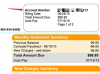USBDeview vă poate ajuta să mapați originea unui virus în rețeaua dvs. și să deduceți ce computere necesită dezinfecție.
Credit imagine: Imagine prin amabilitatea Microsoft
Un număr de serie lung înscris pe un dispozitiv la fel de mic ca o unitate USB ar fi microscopic, dar vă puteți pune deoparte ochelarii de citit pentru că de obicei nu se găsește acolo.
Câteva numere de serie ale dispozitivului USB pot fi găsite în Proprietățile dispozitivului. Accesați Windows Explorer și faceți clic dreapta pe unitatea USB și selectați „Proprietăți”. În fila „Detalii”, mai multe proprietăți sunt listate într-o listă derulantă, dar „Număr de serie” nu este adesea una dintre ele.
Videoclipul zilei
Cea mai sigură modalitate de a găsi acel număr de serie este să utilizați un utilitar numit USBDeview, un instrument la îndemână pentru a găsi informații despre dispozitivele USB conectate în prezent și anterior la computer.
Pasul 1

Faceți clic pe linkul de descărcare și apoi deschideți fișierul descărcat.
Credit imagine: Imagine prin amabilitatea Microsoft
Introduceți unitatea flash în portul USB. În browser, accesați Site-ul NirSoft pentru a descărca USBDeview. Linkurile de descărcare pentru ambele versiuni pe 32 de biți și 64 de biți sunt în partea de jos a paginii. Faceți clic pe versiunea potrivită pentru sistemul dvs. pentru a o descărca și deschide.
Pasul 2

Faceți dublu clic pe fișierul aplicației „USBDeview” și selectați „Run”.
Credit imagine: Imagine prin amabilitatea Microsoft
Faceți dublu clic pe fișierul USBDeview cu descriptorul „Aplicație” și faceți clic pe „Run” în caseta de dialog. Nu trebuie să extrageți fișierele; rulați doar fișierul executabil. Acest utilitar nu trebuie instalat. Este singur ca fișier executabil pentru a face treaba de care aveți nevoie.
Pasul 3

Faceți dublu clic pe dispozitivul dvs.
Credit imagine: Imagine prin amabilitatea Microsoft
Găsiți dispozitivul USB în listă și faceți dublu clic pe el pentru a deschide fereastra de Proprietăți. Rețineți că lista include și dispozitivele conectate anterior, coloana Conectat indicând ce dispozitive sunt conectate în prezent.
Pasul 4

Găsiți numărul de serie în al cincilea câmp din prima coloană.
Credit imagine: Imagine prin amabilitatea Microsoft
Găsiți numărul de serie în al cincilea câmp din prima coloană.
Bacsis
Scopul principal al USBDeview nu este doar detectarea numerelor de serie. Puteți utiliza acest utilitar pentru a dezinstala dispozitivele anterioare, pentru a activa și dezactiva dispozitivele USB și pentru a scoate unitatea conectată în prezent. Vă puteți imagina implicațiile complete ale acestei puteri atunci când considerați că USBDeview poate fi utilizat de la distanță de un administrator de rețea.
USBDeview extrage de fapt aceste informații din registry. Puteți accesa aceleași informații din registry: HKEY_LOCAL_MACHINE\SYSTEM\CurrentControlSet\Enum\USBSTOR. Cu toate acestea, procesul este plictisitor și USBDeview oferă o prezentare mai elegantă a informațiilor.
USBDeview este disponibil în 28 de limbi suplimentare, pe lângă engleză.
Avertizare
Dacă doriți să dezactivați sau să activați de la distanță o unitate conectată la o mașină pe 64 de biți, trebuie să utilizați versiunea pe 64 de biți a USBDeview.
USBDeview poate întâmpina blocări atunci când sunt conectate dispozitive USB cu drivere defecte. Puteți rezolva acest lucru deselectând „Preluare USB Power/Version Information” din Opțiuni.